Yakınlık sensörünü duymuş olabilirsiniz. Günümüz akıllı telefonlarında önemli parçalardan biridir. Yakınlık sensörü nedir? İPhone'unuzda nasıl çalışır? Yakınlık sensörü ilk olarak 2007'de tanıtıldı. Ekranınıza kapalı herhangi bir nesneyi algılayabilir. Apple, telefon görüşmesi yaparken veya telefonunuz kulağınıza takıldığında ekranın uyku yapmasını sağlamak için iPhone'daki yakınlık sensörünü kullanır. Bu, telefon görüşmesi sırasında pil ömründen tasarruf etmenize ve güç kaybını azaltmanıza yardımcı olabilir. Ancak, iPhone yakınlık sensörü çalışmıyorsa ne olur? Telefon görüşmesi yaparken iPhone ekranınız yanık kalacaktır. Ve istemeden dokunmak iPhone'unuzun sesini kapatır veya anormal çalışır. Bu nedenle, bu sorunu farklı durumlarda düzeltmek için size çözümler paylaşacağız.
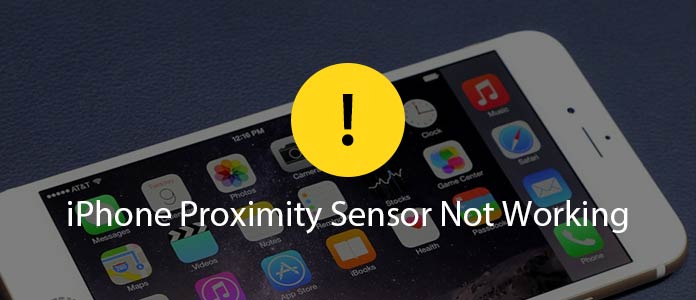
İPhone yakınlık sensörünün çalışmamasına neden olabilecek çeşitli nedenler vardır.
1. iPhone yüzeyinde bir hit. Yakınlık sensörü donanımdır. Bu, herhangi bir sarılmanın hasar görmesine ve çalışmasının durmasına neden olabileceği anlamına gelir.
2. Ekranı değiştirin. Birkaç iPhone kullanıcısı, ekranı değiştirdikten sonra yakınlık sensörünün çalışmayı durdurduğunu bildirdi. Sensörün iPhone ekranıyla çalışması gerekiyor. Yeni ekran sensörle uyumlu değilse veya yanlış bağlanmışsa, böyle bir sorunla karşılaşırsınız.
3. Sistem sorunları. Soruna hangi faktörlerin neden olduğunu bulmak karmaşık ve zordur. Yazılım eski, iOS ve uygulamaların hepsi şüpheli.
4. Üretici sorunu. iPhone parçaları, yakınlık sensörü de dahil olmak üzere dünyanın dört bir yanındaki üreticilerden geliyor. Tabii ki, Apple'ın yüksek standartlarını uyguluyorlar, ancak bu hata yapmadıkları anlamına gelmiyor.
İPhone yakınlık sensörünün çalışmamasına neden olan yazılım sorunları için aşağıdaki çözümleri deneyebilirsiniz.
1. AdımİPhone yakınlık sensörünün çalışmadığını fark ettiğinizde, ekranınızı kapatmak için "Uyku / Uyandırma" düğmesini basılı tutun. İPhone'un sağ tarafında bulabilirsiniz.
2. AdımKaydırıcıyı sağa dokunduğunuzda, telefonunuz hemen kapanacaktır.
3. AdımTelefon ekranınız tamamen siyaha döndükten sonra, ekranda Apple logosu görünene kadar "Uyut / Uyandır" düğmesini tekrar basılı tutun.
Bu şekilde, iPhone yakınlık sensörünün beklenmedik hatalar nedeniyle çalışmayı durdurması düzeltilebilir.

1. AdımYuvarlak "Ana Sayfa" düğmesine basın ve "Uyku / Uyanma" düğmesini aynı anda 10 saniyeden fazla basılı tutun.
2. AdımTelefonunuzun ekranında Apple logosu göründüğünde, her iki düğmeyi de bırakın.
3. AdımArdından PIN koduyla telefonunuzun kilidini açın, yakınlık sensörü her zamanki gibi çalışabilir.
Bazen iOS ve yakınlık sensörü arasındaki iletişim akıcı değildir. Bu şekilde bağlantı yeniden kurulabilir ve birlikte çalışabilir.
1. Adım"Ayarlar" uygulamasına gidin ve güvenli bir Wi-Fi bağlantısına bağlanın veya hücresel verileri açın.
2. Adım"İCloud"> "Yedekle" yi bulun ve iPhone'unuzu yedeklemek için "Şimdi Yedekle" seçeneğine dokunun. Veya iPhone'unuzu üçüncü taraf araçlarıyla yedekleyebilirsiniz.
3. AdımArdından "Ayarlar" uygulamasında "Genel"> "Yazılım Güncelleme" ye gidin. Kullanılabilir bir yazılım güncellemesi varsa, "Şimdi Güncelle ve Yükle" ye dokunun ve ekrandaki talimatları izleyerek yazılım güncellemesini tamamlayın.
Her yazılım güncellemesi çeşitli iOS hata onarımları içerir. Buna, iPhone yakınlık sensörü ile ilgili olmayan hatalar da dahil olabilir.
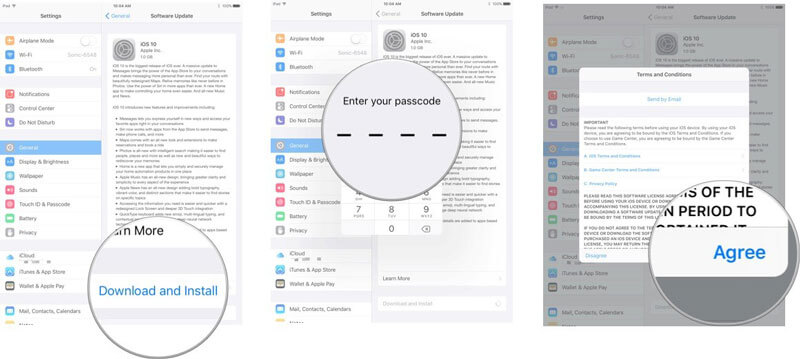
1. AdımBir kablo kullanarak iPhone'unuzu bilgisayarınıza takın ve iTunes'un en son sürümünü başlatın.
2. Adım"Uyku / Uyandırma" ve "Ev" düğmelerini aynı anda en az 10 saniye basılı tutun. Ardından, iTunes kurtarma modu mesajı görüntüleninceye kadar "Ana Sayfa" düğmesine basmaya devam ederken "Uyku / Uyanma" düğmesini bırakın.
3. AdımİTunes mesajında "Tamam" ı tıklayın ve "Cihaz"> "Özet" e gidin. Fabrika ayarlarını geri yüklemek için sağ paneldeki iPhone'u Geri Yükle düğmesine tıklayın.
İşlem tamamlandıktan sonra iPhone'unuzu yeniden başlatabilirsiniz. Tabii ki, iPhone yakınlık sensörü sorunu ortadan kalkacak.
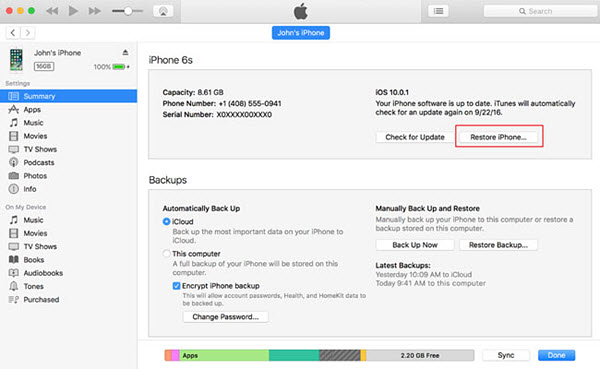
Aslında, sistem sorunu iPhone yakınlık sensörünün çalışmamasına neden oluyor. Bazen, düzeltmek için tek bir çözüm kullanamazsınız. Hepsi bir arada bir iPhone araç seti var, FoneLab iOS Sistem Kurtarma, sistem sorununu teşhis edebilir ve iPhone yakınlık sensörünü kolayca düzeltebilir. Temel özellikleri şunlardır:
1. Tek bir tıklamayla çeşitli sistem sorunlarını giderin.
2. iPhone x dahil tüm iPhone modellerinde çalışın.
3. Sistem sorunlarını teşhis etmek için gelişmiş algoritma kullanın.
4. iPhone'u farklı koşullar altında düzeltmek için kurtarma modu ve DFU modu sunun.
5. hızlı ve güvenli hiçbir veri mevcut zarar.
6. Hem Windows hem de Mac için kullanılabilir.
1. AdımİOS Sistem Kurtarma'yı PC'nize yükleyin
İPhone araç setini bilgisayarınıza indirip yükleyin ve başlatın. Orijinal USB kablosunu kullanarak iPhone'unuzu PC'nize bağladığınızdan emin olun.

2. AdımKurtarma moduna girin
"Diğer araçlar" bölümünde iOS Sistem Kurtarma'ya basın. Daha sonra, iPhone yakınlık sensörünün çalışmamasına neden olan sistem sorunlarını teşhis etmek için "Başlat" düğmesine tıklayın. Sonuç penceresine alındığında, kurtarma moduna girmek için "Onayla" yı tıklayın.
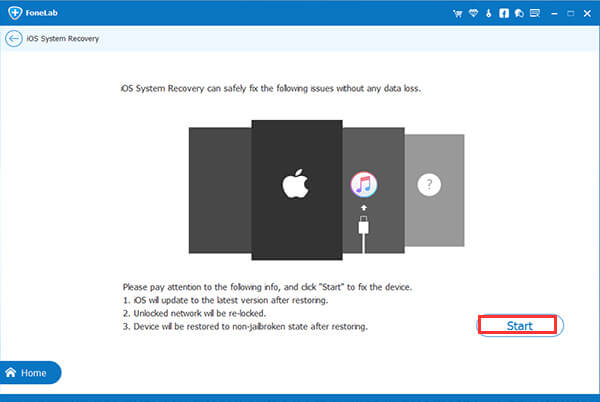
3. AdımSistem sorunlarını tek tıklamayla düzeltin
Onaylandıktan sonra, programın işini yapmasına izin vermek için "Onar" düğmesine bir kez tıklayın. İşlemin tamamlanmasını bekleyin, iPhone'unuz yeniden başlatılır. Ardından yakınlık sensörü normal şekilde çalışacaktır.
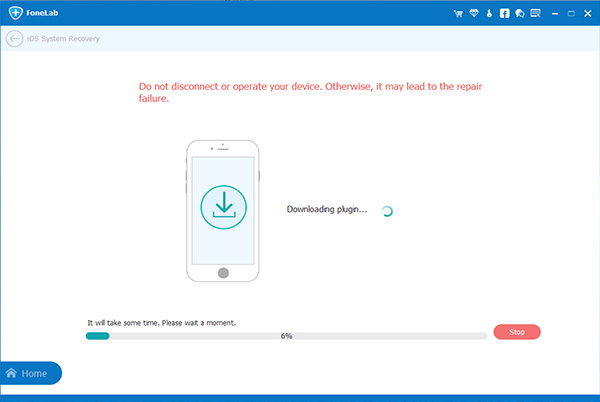
İPhone yakınlık sensörünü kendi başınıza çalışmıyorsa veya teknoloji desteğini onarsanız da, önce iPhone'unuzu yedeklemeniz daha iyi olur. Bu noktadan sonra, FoneLab'ı öneriyoruz - iOS Veri Yedekleme ve Geri Yükleme, çünkü birçok kullanışlı özellik sunar.
1. kullanımı kolay. Tek bir tıklamayla tüm iPhone'u yedekleyebilir.
2. Kayıpsız yedekleme. Yazılım, telefonunuzdaki mevcut verilerde herhangi bir kesinti olmadan iPhone verilerini bilgisayarınıza yedekler.
3. Yedekleme dosyasını önizleyin. İPhone'u yedekledikten sonra, yedekleme dosyasını açabilir ve bilgisayarınızdaki herhangi bir veri türünü görüntüleyebilirsiniz.
4. Belirli dosyaları geri yükleyin. Belirli verileri veya dosyaları yedeklemeden çıkarabilir ve telefonunuza geri yükleyebilirsiniz.
5. Windows ve Mac OS X ile uyumludur.
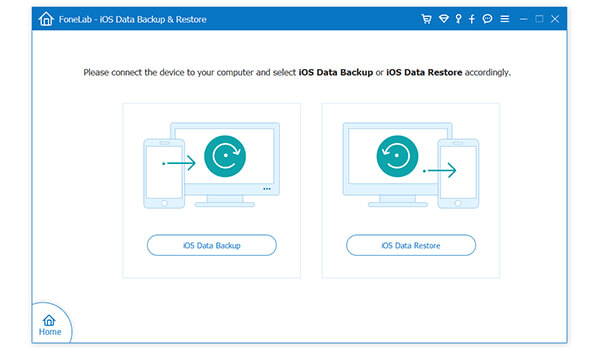
Yukarıdaki çözümlere dayanarak, iPhone yakınlık sensörünün çalışmayı durdurması sorunundan kurtulabilirsiniz. Nadir olsa da, yakınlık sensörü de dahil olmak üzere bazı iPhone parçalarının düzgün çalışmaması durur. Bu olduğunda endişelenmeyin. Bu yazıdaki iPhone yakınlık sensörü sorununun nasıl çözülebileceğine dair gerekli tüm bilgileri öğrenebilirsiniz. Ancak bu sorunu çözmenin en kolay yolunu arıyorsanız, FoneLab iOS Sistem Kurtarma en iyi seçimdir. Sistem sorunlarını teşhis edebilir, iPhone yakınlık sensörünün otomatik olarak çalışmamasına ve telefonunuzdaki mevcut verilerin üzerine yazmadan veya silmeden bu sorunu çözebilir.